
Prilagođavanje prikaza karte u Kartama na Macu
Možete odabrati prikaz svoje karte, podesiti opcije koje će se prikazati na kartama i u uputama, odabrati hoće li se prikazivati oznake i njihovu veličinu, te prikazati mjerilo za udaljenost na karti.
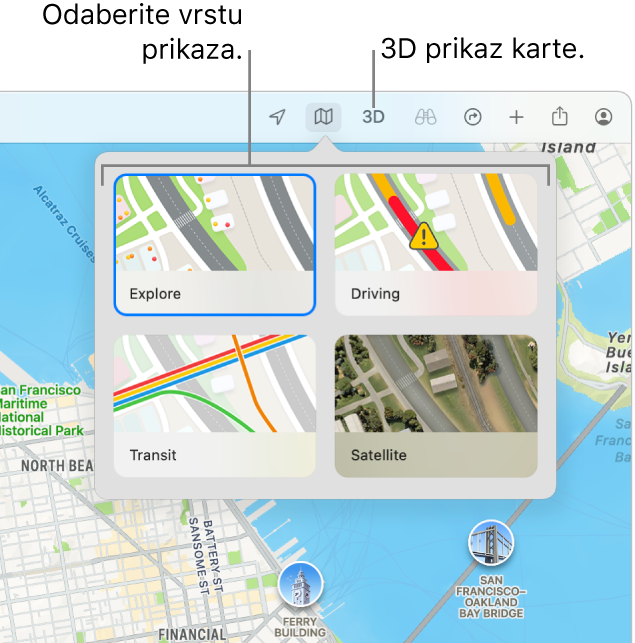
Promjena modova karte
U aplikaciji Karte
 na Macu, kliknite tipku Karta
na Macu, kliknite tipku Karta  u alatnoj traci.
u alatnoj traci.Možete odabrati jedno od sljedećeg:
Istražite: Prikazuje standardnu kartu. Ako imate Mac s Apple silikonom, možete vidjeti dodatnu pojedinost o visini, cestama, drvećima, zgradama, obilježjima i ostalom u odabranim gradovima.
Vožnja: Prikazuje stanje na prometu i stavlja fokus na ceste. Pogledajte Prikaz stanja u prometu.
Prijevoz: Prikazuje autobusna stajališta, zrakoplovne luke, linije javnog prijevoza i postaje.
Satelitski: Prikazuje satelitske slike. Kad je odabran Satelitski prikaz, možete kliknuti tipku Više
 za odabir prikazivanje stanja u prometu i oznaka.
za odabir prikazivanje stanja u prometu i oznaka.
Napomena: Vožnja i javni prijevoz nisu dostupni u svim državama ili regijama.
Primjena prikaza karte
U aplikaciji Karte ![]() na vašem Macu učinite jedno od sljedećeg:
na vašem Macu učinite jedno od sljedećeg:
3D prikaz karte: Kliknite tipku 3D na alatnoj traci. Povucite kliznik u donjem desnom kutu za prilagodbu kuta.
Za Flyover prikaz, koristite se satelitskim 3D prikazom.
Prikažite Zemlju s interaktivnim 3D globusom: Ako imate Mac s Apple silikonom, umanjite dok se karta ne promijeni u globus. Povucite globus da biste ga rotirali ili povećajte ili smanjite za istraživanje detalja o planinskim lancima, pustinjama, oceanima i ostalo.
Prikaz mjerila udaljenosti: Za prikaz mjerila na karti odaberite Prikaz > Prikaži mjerilo.
Uključivanje ili isključivanje Tamnog moda za karte: Odaberite Karte > Postavke, kliknite Općenito, zatim odaberite ili poništiti odabir opcije “Uvijek koristi svijetli izgled karte”.
Promjena postavki u Kartama također mijenja izgled karata u drugim aplikacijama, kao što su Kontakti, Kalendar i Foto. Pogledajte Uporaba svijetlog ili tamnog izgleda na vašem Macu.
Promjena vaših opcija prijevoza
U aplikaciji Karte ![]() na vašem Macu učinite jedno od sljedećeg:
na vašem Macu učinite jedno od sljedećeg:
Podesite željenu vrstu prijevoza: Odaberite Karte > Postavke, kliknite Planiranje rute, zatim odaberite preferiranu vrstu prijevoza, kao što je Javni prijevoz ili Hodanje.
Aplikacija Kalendar koristi se ovom postavkom za računanje vremena potrebnog da biste stigli na događaj (ako događaj sadrži adresu) te vam šalje upozorenje za vrijeme polaska. Ako želite otići na događaj drugačijom vrstom prijevoza nego što je uobičajeno, promijenite tu postavku u aplikaciji Karte prije nego što dodate događaj u aplikaciju Kalendar. Nakon što dodate događaj, ponovno podesite opciju na uobičajen način prijevoza. Pogledajte Dodavanje lokacije i vremena putovanja u događaje u Kalendaru.
Podešavanje standardnih opcija: Odaberite Karte > Postavke, kliknite Planiranje rute, zatim odaberite standardne opcije za različite vrste prijevoza. Primjerice, možete izbjegavati naplatne kućice tijekom vožnje ili izbjegavati stepenice kad hodate. Također možete odabrati standardne opcije javnog prijevoza koje preferirate pri planiranju putovanja, poput Autobusa ili Trajekta.
Prikaz oznaka na kartama
U aplikaciji Karte ![]() na vašem Macu učinite jedno od sljedećeg:
na vašem Macu učinite jedno od sljedećeg:
Učinite oznake na karti većima: Kako biste uvećali oznake u bilo kojem prikazu, odaberite Karte > Postavke, kliknite Općenito, zatim odaberite Koristi velike oznake.
Prikaz oznaka u satelitskom prikazu. Kliknite tipku Karta
 u alatnoj traci, kliknite Satelitski, kliknite tipku Više
u alatnoj traci, kliknite Satelitski, kliknite tipku Više  , zatim kliknite Prikaži oznake (kvačica označava da je opcija uključena). To omogućuje prikaz koji je hibrid prikaza karte i satelita.
, zatim kliknite Prikaži oznake (kvačica označava da je opcija uključena). To omogućuje prikaz koji je hibrid prikaza karte i satelita.Podesite željeni jezik za oznake na kartama: Kako biste uvijek koristili željeni jezik računala za oznake na kartama, bez obzira na jezik države ili regije koju pregledavate, odaberite Karte > Postavke, kliknite Općenito, zatim odaberite Uvijek prikaži oznake koristeći [jezik]. Pogledajte Promjena jezika koji koristi vaš Mac.